
Nëse më shumë se një person përdor një kompjuter ose laptop dhe të dhënat personale dhe konfidenciale të të paktën një prej tyre është ruajtur, për të siguruar sigurinë dhe / ose mbrojtjen nga ndryshimet, mund të jetë e nevojshme të kufizohet qasja në një katalog të caktuar për palën e tretë persona. Mënyra më e lehtë për ta bërë këtë duke instaluar një fjalëkalim në dosjen. Çfarë kërkohet për të kryer veprime në mjedisin e Windows 10, ne do të na themi sot.
Vendosja e fjalëkalimit në dosjen në Windows 10
Ju mund të mbroni dosjen e fjalëkalimit në "duzinë" në disa mënyra, dhe më i përshtatshmet prej tyre janë reduktuar në përdorimin e programeve të specializuara nga zhvilluesit e palëve të treta. Është e mundur që zgjidhja e duhur të jetë e instaluar në kompjuterin tuaj, por nëse jo - nuk është e nevojshme të zgjidhni të tilla. Ne do të vazhdojmë me shqyrtimin e hollësishëm të temës sonë të sotme.Metoda 2: Krijimi i një arkivi të mbrojtur
Ju mund të vendosni fjalëkalimin në dosjen duke përdorur archivers më të njohura, dhe kjo qasje nuk ka vetëm avantazhet tuaja, por edhe disavantazhet. Pra, programi i duhur sigurisht që është instaluar tashmë në kompjuterin tuaj, kjo është vetëm një fjalëkalim me ndihmën e tij nuk do të vendoset në dosjen vetë, por në kopjen e saj të ngjeshur - një arkiv i veçantë. Si shembull, ne përdorim një nga zgjidhjet më të njohura të kompresimit të të dhënave - WinRAR, ju mund t'i referoheni çdo aplikacioni tjetër me funksionalitet të ngjashëm.
- Shkoni në direktori me dosjen në të cilën planifikoni të instaloni fjalëkalimin. Klikoni mbi të drejtën e miut dhe zgjidhni "Shto në Arkiv ..." ("Add to Archive ...") ose të ngjashme me të nëse përdorni një tjetër arkivol.
- Në dritaren që hapet, nëse është e nevojshme, ndryshoni emrin e arkivit që krijohet dhe rruga e vendndodhjes së saj (sipas parazgjedhur do të vendoset në të njëjtën dosje si "burim"), pastaj klikoni në butonin Set Password (" Vendosni fjalëkalimin ... ").
- Shkruani fjalëkalimin në fushën e parë, të cilën ju doni të përdorni për të mbrojtur dosjen, dhe pastaj kopjoni atë në të dytin. Për të siguruar mbrojtje shtesë, ju mund të instaloni një shënim përballë artikullit "Encrypt Emrat e skedarëve". Kliko OK për të mbyllur kutinë e dialogut dhe për të ruajtur ndryshimet.
- Tjetra, klikoni "OK" në dritaren e Settings WinRAR dhe prisni për arkivimin. Kohëzgjatja e kësaj procedure varet nga madhësia e përgjithshme e direktorisë së burimit dhe numri i elementeve të përmbajtura në të.
- Arkivi i mbrojtur do të krijohet dhe do të vendoset në direktorinë që specifikoni. Dosja e burimit pastaj fshini.

Nga kjo pikë, për të hyrë në përmbajtje të ngjeshur dhe të sigurt, do t'ju duhet të bëni një klikim të dyfishtë në skedar, specifikoni fjalëkalimin që keni caktuar dhe klikoni "OK" për të konfirmuar.





Shih gjithashtu: Si të përdorni programin WinRAR
Nëse nuk keni nevojë të keni qasje të përhershme dhe të shpejtë në arkivin dhe skedarët e mbrojtur, ky opsion për instalimin e fjalëkalimit është mjaft i mirë. Por nëse keni nevojë për të ndryshuar, ju do të duhet të shpaketoni arkivin çdo herë, dhe pastaj është ri-kompresuar.
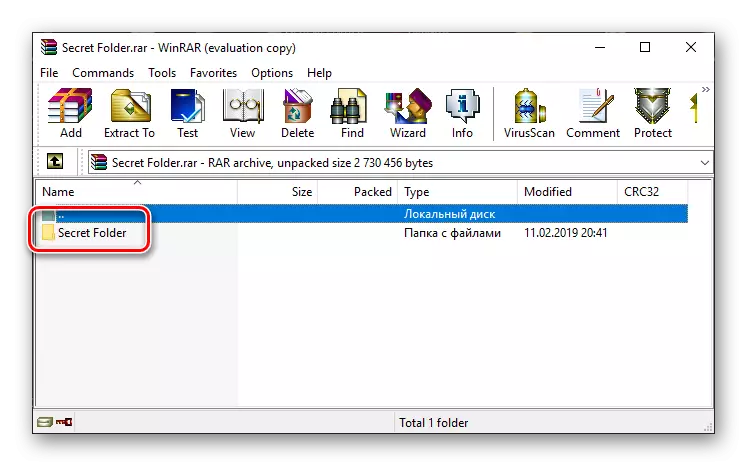
Shih gjithashtu: Si të vendosni një fjalëkalim në një hard disk
Përfundim
Ju mund të dorëzoni një fjalëkalim në dosjen në Windows 10 vetëm me një nga shumë archivers ose zgjidhje softuerike të palëve të treta, në të cilat nuk vërehet algoritmi për përdorimin e dallimeve të veçanta.
